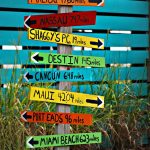如果後續想接收本站有關 網站架設、網站安全、網站漏洞防範 等訊息
您可以透過以下表單留下您的電子郵件信箱來訂閱我們的電子報
網站安全的專家,幫您處理網站被駭、網站異常等問題,我們也有優質網站主機及代管。
網站安全的專家,幫您處理網站被駭、網站異常等問題,我們也有優質網站主機及代管。
網站搬家失敗如何檢查?最常見的 6 個原因與解決方法
網站搬家看似簡單,但在實際操作中,經常會遇到網站無法正常顯示或部分功能失效的問題。這些問題可能來自於多種原因,例如 DNS 設定錯誤、SSL 憑證錯誤、資料庫搬移不完整、檔案權限異常、新主機的運行環境與舊主機不匹配,或是 Cloudflare CDN 影響。本文將引導你透過六個步驟來檢查並解決這些問題,確保你能快速找到並修復問題,讓網站順利運作。
網站搬家就跟現實生活中公司或是店面搬家相同的情況,當你的公司或店面換了一個新的地址,你需要公告讓大家知道你的新地址,這樣訪客才不會撲空而讓你失去商機。
如果你看完這一篇的解說還是不知道從何下手,或者是自己試了好久網站都無法正常運作,那麼是否尋求高登工作室團隊的協助,讓您的網站問題迅速解決。還有網站搬家只需參考網站搬家換網址教學,只要 5 個步驟,不用任何外掛這一篇即可,既快速又完整,不需要再用什麼網站搬家外掛了。
第一步:檢查 DNS 設定
DNS 就像是網站的「通訊錄 Address Book」,負責將你的域名(如 yourdomain.com)解析成伺服器的 IP 地址。如果 DNS 設定錯誤,訪客就無法正確連線到新的主機,網站當然無法正確顯示。所以當你的網站搬家到另一台主機的時候,配發的 IP 位址一定會跟原先的主機不同,如果你沒有正確告知全世界你的新 IP 位址,人家是無法連線到你的新主機的。
跟現實生活中類似的觀念:你的店搬家換了地址,要用有效的方法通知所有的人,而網路世界管這個的就是 DNS 網域名稱系統,所以你只要確定 DNS 正常更新,別人就不會找不到你的網站。
以下是檢查 DNS 設定的詳細步驟:
使用 ping 測試:
- 在電腦的命令提示字元 ( CMD ) 或終端機中,輸入:
ping yourdomain.com - 檢查網站的 IP 地址是否正確指向新主機。如果還是指向舊的主機,表示 DNS 設定需要更新。
使用 nslookup 查詢中華電信的 DNS 主機:
- 打開命令提示字元 ( CMD ) 或終端機,輸入:
nslookup yourdomain.com 168.95.1.1 - 這裡的 168.95.1.1 是中華電信的 DNS 主機 IP 地址。這個指令會直接向中華電信的 DNS 查詢你網站的 IP 地址,確保台灣地區的 DNS 記錄已正確更新。
使用 DNS 查詢工具:
使用線上工具如 What’s My DNS 來查詢全球各地的 DNS 記錄,確保 DNS 已正確同步更新。如果某些地區顯示的 IP 地址還是舊的,那就需要再等待全球同步更新完成。
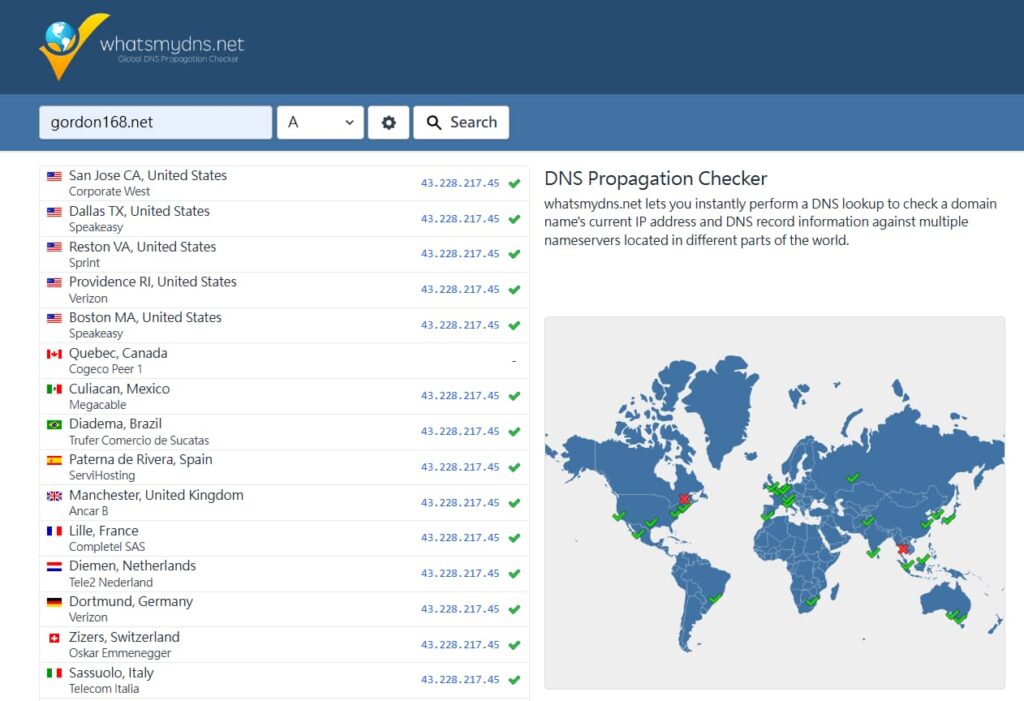
確認域名註冊商設定:
登入你的域名註冊商後台,檢查 A 記錄是否正確指向新主機的 IP 地址。如果發現沒有更新,請手動更改並儲存設定。
還有一點要注意的:通常 DNS 資料更新的時間大家都說需要 24 小時,這是針對你更改了不同的 DNS Server 所需要的安全時間。但是如果沒有變動 DNS Server 的設定只是更改 IP 位址的變動,那更新的時間可以快很多,基本上幾個小時以內都可以更新完成。因此為了要減少等待 DNS ,更新的時間,建議事先將你的網域 DNS Server 交給 Cloudflare DNS 免費代管,這樣就可以達成 DNS 三分鐘全世界完全更新的速度。
第二步:檢查 SSL 憑證設定
當你搬家網站到新主機後,瀏覽器有時會顯示「這不是安全的連線」或「您的連線不是私密連線」的錯誤警示,這通常是因為 SSL 憑證沒有正確配置或已過期所導致。
網站出現安全連線的警示對網站的聲譽有很大的影響,試想人家還沒進到你的店就看到門口貼著一張小心這裡可能是詐騙的店家,這樣的破壞效果比什麼都大,千萬要小心。
為什麼會出現 SSL 錯誤警示?
SSL 憑證負責加密網站與訪客之間的資料傳輸。如果 SSL 憑證配置錯誤或過期,瀏覽器會顯示不安全警告。常見原因包括:
- SSL 憑證沒有重新安裝:新主機上可能還沒有配置 SSL 憑證,瀏覽器無法識別網站為安全網站。
- SSL 憑證與域名不匹配:如果搬家過程中更改了域名,SSL 憑證必須與新域名匹配。
- SSL 憑證已過期:搬家過程中忽視了 SSL 憑證的有效期限,導致憑證過期。
如何解決 SSL 錯誤?
- 重新安裝或配發 SSL 憑證:進入新主機的控制面板,在「SSL/TLS」選項下為你的域名安裝新的 SSL 憑證。如果主機提供免費的 Let’s Encrypt 憑證,可以直接申請並安裝。
- 檢查憑證與域名相符:確保 SSL 憑證的域名與當前網站使用的域名一致。如果更換了域名,請重新申請並配置 SSL 憑證。
- 更新過期的 SSL 憑證:如果 SSL 憑證已過期,必須重新申請或購買新的憑證,並安裝在新主機上。
- 清除瀏覽器快取:完成 SSL 憑證配置後,清除瀏覽器的快取以確保顯示的是最新的安全連線狀態。
目前市面上的 cPanel 主機都有提供免費的 SSL 憑證服務,SSL 憑證出問題在 cPanel 後台點一下通常都可以解決,如果真的不行請連絡你的主機提供業者。
第三步:檢查資料庫搬移狀況
資料庫是網站運行的核心。如果資料庫搬移不完整,可能會導致資料遺失或功能失效。以下是檢查資料庫搬移是否成功的步驟:
當今的網站通常是由檔案及資料庫兩部份組成的,而比較容易出錯的是資料庫的搬移,因為不是搬過去就好,還可能因為新舊主機的不同而需要變更相關設定。
如何檢查資料庫是否完整搬移?
登入 phpMyAdmin:
- 進入新主機的控制面板,找到「phpMyAdmin」工具,這是大多數主機提供的資料庫管理介面。登入後,你可以看到資料庫的列表。
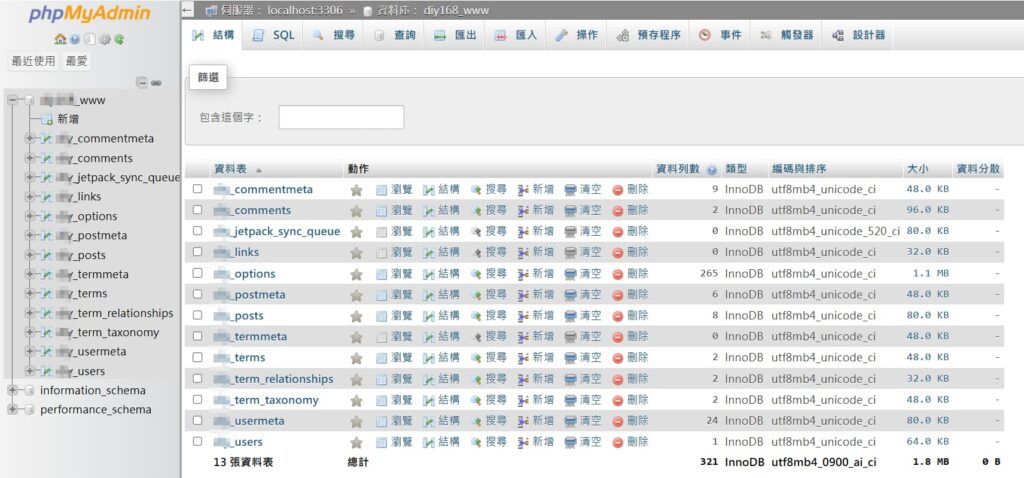
檢查資料庫表格數量:
- 打開搬移後的資料庫,確認是否所有表格都存在。你可以與舊主機上的資料庫進行對比,確認兩者的表格數量是否一樣。如果發現新主機的資料庫中少了一些表格,那麼可能是匯入過程中發生了錯誤。
檢查資料完整性:
- 點擊每個表格中的「瀏覽」(Browse)選項,隨意查看幾個表格的數據,確保數據正確載入且無遺失。例如,如果你使用的是 WordPress,檢查 wp_posts 表格,確保文章內容已經成功遷移。
檢查資料庫大小:
- 查看新主機上資料庫的大小,並與舊主機的資料庫大小進行對比。大小應該大致相同,如果新資料庫明顯較小,則可能有資料遺失。
檢查是否有錯誤訊息:
- 在 phpMyAdmin 中,你也可以執行 SQL 查詢檢查資料庫是否有異常。例如執行以下查詢來檢查是否有錯誤發生:
sql SELECT * FROM wp_posts;
如果發現問題,該怎麼辦?
重新匯入資料庫:
- 如果發現資料不完整或匯入過程中出現錯誤,重新匯出舊主機的資料庫,然後在新主機中再次匯入。確保使用正確的格式(例如 .sql 檔案),並使用 phpMyAdmin 或命令行進行操作。
檢查資料庫連接設定:
- 如果匯入的資料庫無法正常運行,請檢查網站的 wp-config.php 檔案,確認資料庫名稱、使用者名稱和密碼的設定是否正確。
// ** MySQL 設定 - 您可以從主機服務提供商獲取相關資訊。 ** //
/** WordPress 的資料庫名稱,請更改 "database_name_here" */
define('DB_NAME', 'database_name_here');
/** MySQL 資料庫使用者名稱,請更改 "username_here" */
define('DB_USER', 'username_here');
/** MySQL 資料庫密碼,請更改 "password_here" */
define('DB_PASSWORD', 'password_here');第四步:比對新舊主機的運行環境
網站的正常運行很大程度上取決於主機的運行環境。當你搬家到新主機後,PHP 版本、MySQL 版本及伺服器設置的差異可能會導致網站無法正常顯示。因此,比對新舊主機的版本號碼是確保網站順利運行的關鍵步驟。
不同的主機運行的環境可能不盡相同,就好像你新租的店面坪數、水電、瓦斯、網路等就會跟原先的不同,所以要確定新店面是否合用。
如何在 cPanel 後台查看伺服器資訊?
登入 cPanel 後台:
使用你的帳號登入 cPanel 後台。
查看伺服器資訊:
在 cPanel 的右側面板,點擊「伺服器資訊 Server Information」就會列出你當前主機的主要規格及版本,如:
- cPanel 版本
- Apache 版本
- 資料庫版本
- 作業系統
- 共用 IP 位址
- 核心版本
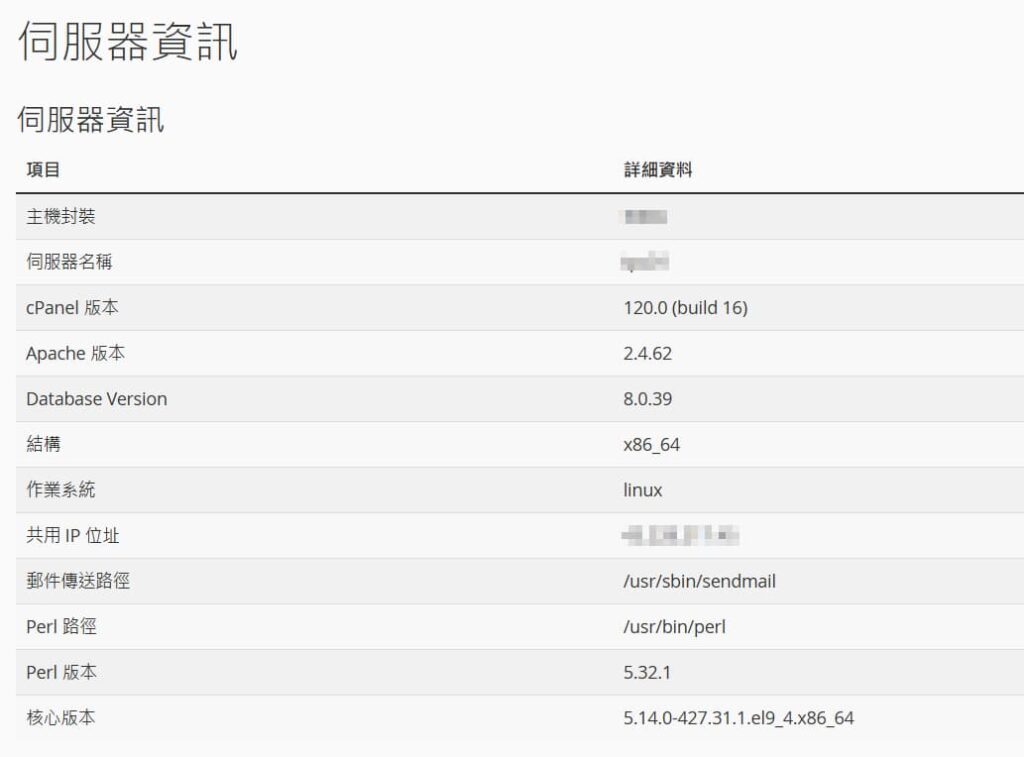
將這些資訊與舊主機上的版本進行對比,確認兩者是否規格相近?基本上比較會有問題的是資料庫版本以及接下來要查的 PHP 版本,如果兩者的版本最前面的版本數字不一樣,那就很有可能出問題,因為不管是資料庫或是 PHP 在新的版本會有一些指令被棄用 ( deprecated ),如果你的網站有用到被棄用的指令就會出錯。
使用 phpinfo() 查看 PHP 版本及延伸功能列表
如果你需要取得更多有關 PHP 的詳細資訊,例如 PHP 延伸模組(extensions)及各個參數設定值等,可以使用 phpinfo() 函數來生成一個包含所有 PHP 資訊的頁面。
- 新增一個 phpinfo.php 檔案:使用 cPanel 的「檔案管理員」,在網站的根目錄(通常是 public_html)中,新增一個名為 phpinfo.php 的檔案。
- 在檔案中加入以下內容並儲存:
<?php phpinfo(); ?> - 瀏覽 phpinfo.php 頁面:在瀏覽器中輸入
https://yourdomain.com/phpinfo.php該頁面將顯示詳細的 PHP 資訊,包括 PHP 版本以及已啟用的 PHP 延伸模組還有詳細的 PHP 參蜈設定。
- 比對 PHP 延伸模組:檢查該頁面列出的 PHP 延伸模組,與舊主機上的延伸模組進行對比。確保新主機具備所有網站運行所需的延伸模組。
- 刪除 phpinfo.php 檔案:完成檢查後,記得刪除該檔案,以免暴露伺服器的詳資訊息。
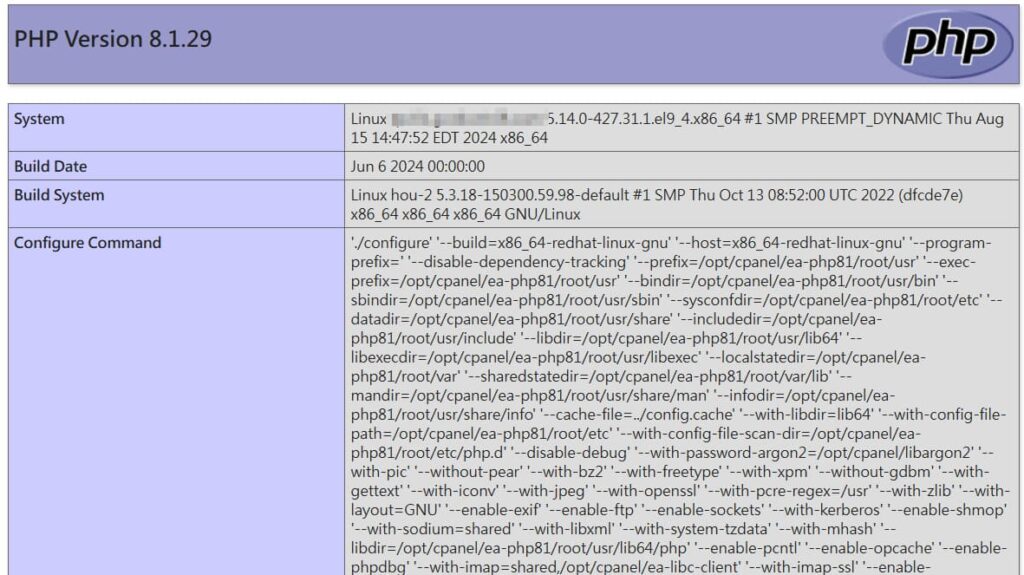
除了 PHP 的版本不相容之外,每家主機商提供的 PHP 記憶體資源也不盡相同,所以要看一下 phpinfo 裡面的 memory_limits 參數設定也是很重要,尤其是使用 Elementor 編輯器或是有安裝 WooCommerce 購物車模組的網站更是要將這個值加大,方法可以在上面提到的 wp-config.php 加上這一行指令就可以了 define( 'WP_MEMORY_LIMIT', '512M');
第五步:檢查 Apache 與 PHP 的錯誤與訪問日誌
當網站出現異常,如顯示 403 錯誤(訪問被拒絕)或 404 錯誤(頁面不存在),這可能與檔案權限問題或 .htaccess 配置異常有關。透過檢查網站的 Apache 與 PHP 錯誤和訪問日誌,可以有效判斷問題所在。
網站出現錯誤要從訪問日誌去查,這就像是現實生活中的監視錄影系統,所有的訪客都會在日誌留下足跡,所以從日誌中就可以找出網站出錯的原因,進而快速修正問題。
如何透過 cPanel 檢查錯誤日誌?
- 進入 cPanel 後台:登入 cPanel,找到「計量 Metrics」分類下的「錯誤 Errors」或「原始存取 Raw Access」選項。
- 查看近期的錯誤日誌:「錯誤 Errors」日誌中會顯示最近一天發生的錯誤訊息,包括與檔案權限相關的錯誤,例如:
- 401 未授權(Unauthorized)
- 403 訪問被拒絕 (Forbidden)
- 404 頁面不存在 (Not Found)
透過這些錯誤代碼以及它存取的網址 URL,你可以判斷是哪些檔案或目錄的權限可能不正確。
- 進一步查看更久的訪問日誌:「原始存取 Raw Access」則是讓你進一步下載並查看完整的網頁存取記錄。這裡會記錄所有訪問和錯誤信息。你可以下載這些日誌檔案進行進一步分析。
解決 .htaccess 配置問題
如果檔案權限沒有問題,但仍然出現網站異常(例如,網站首頁正常顯示,但其他頁面顯示 404 錯誤),這可能是 .htaccess 配置異常導致的,特別是在 WordPress 網站中。
WordPress 網站重建 .htaccess 檔案
- 登入 WordPress 後台:
- 前往「設定」>「永久連結」頁面。
- 更新永久連結設定:
- 不需修改任何設定,只需點擊「儲存變更」,這會強制重新生成新的 .htaccess 檔案。
- 手動修復 .htaccess:
- 如果問題依然存在,可以手動編輯 .htaccess 檔案,加入以下標準的 WordPress URL 重寫規則:
# BEGIN WordPress
<IfModule mod_rewrite.c>
RewriteEngine On
RewriteBase /
RewriteRule ^index\.php$ - [L]
RewriteCond %{REQUEST_FILENAME} !-f
RewriteCond %{REQUEST_FILENAME} !-d
RewriteRule . /index.php [L]
</IfModule>
# END WordPress第六步:Cloudflare CDN 設定檢查
如果你使用了 Cloudflare CDN,在網站搬家後可能會影響網站的正常瀏覽。以下是檢查 Cloudflare 的步驟:
- 檢查 DNS 設定:登入 Cloudflare 後台,進入「DNS」設定區域,檢查域名是否正確指向新主機的 IP 地址。如果搬家後還沒更新 DNS 記錄,Cloudflare 可能仍然指向舊的主機。
- 清除 Cloudflare 快取:即使你更新了 DNS 設定,Cloudflare 可能還保留舊主機的緩存內容,這會導致訪客繼續看到舊主機的網站版本。在 Cloudflare 後台,進入「Caching」(快取)區域,選擇「Purge Everything」(清除所有快取)。
- 暫時停用 Cloudflare:如果問題仍然無法解決,你可以暫時停用 Cloudflare 服務。進入 Cloudflare 後台,將「Proxy Status」從橙色雲狀符號改為灰色狀態,這會暫停 CDN 服務,直接將流量指向你的新主機。
總結
網站搬家後常見的問題包括 DNS 設定錯誤、SSL 憑證配置錯誤、資料庫搬移不完整、檔案權限異常以及伺服器環境不匹配等。本文已逐步講解了檢查並解決這些問題的方法。另外這一篇的檢查步驟也適用於不是網站搬家但是網站顯示異常的排查。
如果你發現自己難以解決這些問題,或是在檢查過程中遇到瓶頸,不妨考慮尋求專業技術協助。像 高登工作室 這樣的專家可以幫助你迅速解決問題,確保網站順利運行並避免不必要的停機時間。
延伸閱讀
- Google for Developers: 變更網站代管與搜尋引擎最佳化(SEO)
- 高登工作室:WordPress 網站搬家失敗?檢查這 5 項關鍵權限,找回你的網站自主權!
- 高登工作室: 網站救援服務:搶救您的線上事業
輸入您的信箱訂閱電子報